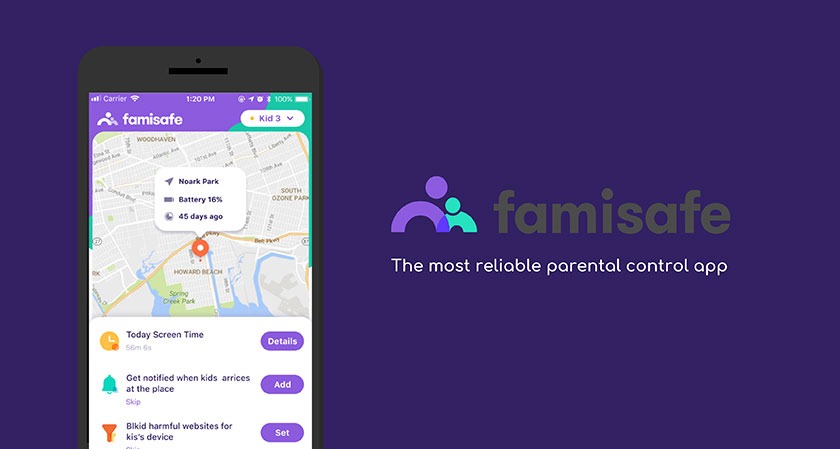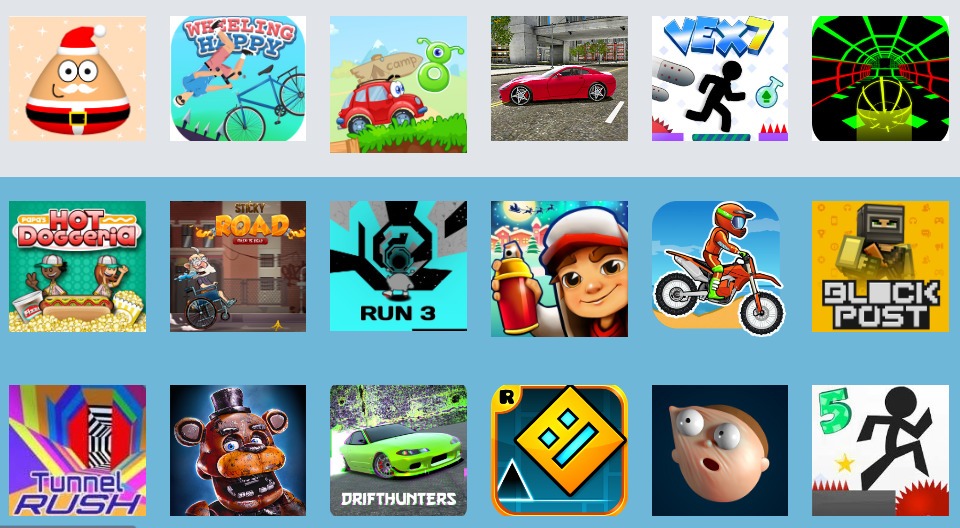ในภูมิทัศน์ที่เปลี่ยนแปลงตลอดเวลาของการครอบงำโซเชียลมีเดีย TikTok มีชื่อเสียงในฐานะแพลตฟอร์มชั้นนำที่ดึงดูดผู้ชมด้วยวิดีโอขนาดสั้นและเนื้อหาที่เป็นนวัตกรรม แม้ว่า TikTok จะนำความสุขและความบันเทิงมาสู่คนนับล้าน แต่ก็มีบางกรณีที่ผู้ใช้อาจพบว่าจำเป็นต้องจำกัดหรือบล็อกการเข้าถึงแอป โดยเฉพาะบน iPhone ของตน ไม่ว่าจะเกิดจากความกังวลเกี่ยวกับความเป็นส่วนตัว ความปรารถนาที่จะเพิ่มประสิทธิภาพการทำงาน หรือเป้าหมายในการสร้างสภาพแวดล้อมดิจิทัลที่ปลอดภัยสำหรับเด็ก การสอบถามเกี่ยวกับวิธีการบล็อก TikTok บน iPhone กลายเป็นเรื่องปกติมากขึ้น ในคู่มือที่ครอบคลุมนี้ เราได้เจาะลึกวิธีการต่างๆ ในการบล็อก TikTok บน iPhone ของคุณ ตอบคำถามที่พบบ่อย และช่วยให้คุณควบคุมพื้นที่ดิจิทัลของคุณได้
เหตุใดจึงบล็อก TikTok บน iPhone 🤔
TikTok ได้รับความนิยมอย่างมาก แต่บุคคลอาจเลือกที่จะบล็อกแอปด้วยเหตุผลหลายประการ:
- ข้อกังวลเกี่ยวกับข้อมูลส่วนบุคคล
TikTok เผชิญกับการพิจารณาอย่างถี่ถ้วนเกี่ยวกับข้อกังวลด้านความเป็นส่วนตัว รวมถึงแนวทางปฏิบัติในการรวบรวมข้อมูล ผู้ใช้สามารถเลือกที่จะบล็อก TikTok บน iPhone ของตนเพื่อลดความเสี่ยงที่อาจเกิดขึ้นจากการแบ่งปันข้อมูลส่วนบุคคลบนแพลตฟอร์ม
- ผลผลิตและการบริหารเวลา
สำหรับผู้ใช้บางคน TikTok กลายเป็นสิ่งที่ทำให้ไขว้เขว ส่งผลต่อประสิทธิภาพการทำงานและการจัดการเวลา การบล็อกแอปอาจเป็นการเคลื่อนไหวเชิงกลยุทธ์เพื่อรักษาสมาธิและทำงานให้สำเร็จโดยไม่หยุดชะงัก
- ความปลอดภัยของเด็ก
ผู้ปกครองมักมุ่งหวังที่จะสร้างระบบรักษาความปลอดภัยบนline พื้นที่สำหรับลูกๆ ของพวกเขา ด้วยเนื้อหาที่กว้างขวางและหลากหลายของ TikTok อาจไม่สอดคล้องกับความเหมาะสมสำหรับผู้ชมอายุน้อยอย่างสม่ำเสมอ การบล็อกแอปเป็นวิธีหนึ่งในการควบคุมประเภทเนื้อหาที่เด็กสามารถเข้าถึงได้
>> อย่าพลาด: 10 เกมปลดล็อคที่ดีที่สุดสำหรับโรงเรียน (ผู้ปกครองควรรู้!)
วิธีบล็อก TikTok บน iPhone 💡
มีหลายวิธีในการบล็อก TikTok บน iPhone ของคุณ เพื่อตอบสนองความต้องการและความชอบที่แตกต่างกัน
บล็อก TikTok บน iPhone ด้วยแอพของบุคคลที่สาม
แอพของบริษัทอื่นหลายแอพมีความเชี่ยวชาญด้านการควบคุมโดยผู้ปกครอง และสามารถช่วยคุณบล็อก TikTok บน iPhone ของบุตรหลานของคุณได้ ตัวเลือกยอดนิยมบางส่วน ได้แก่ Eyezy, mSpyและ Parentaler; แอปเหล่านี้ช่วยให้คุณสามารถตั้งเวลาจำกัด บล็อกแอปเฉพาะ และติดตามการทำงานของบุตรหลานได้line กิจกรรม
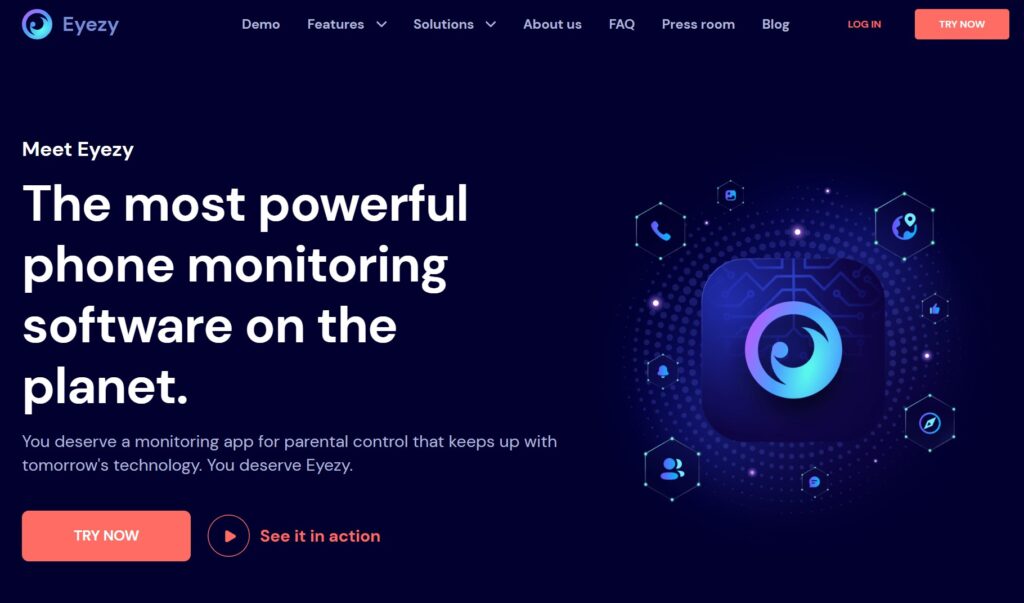
💻 คุณสมบัติที่สำคัญของแอปการควบคุมโดยผู้ปกครอง ได้แก่:
- การกรองเนื้อหา
- การตรวจสอบข้อความ
- การอนุมัติและการดูแลแอป
- การติดตามตำแหน่งและการใช้ Geofencing
- การจัดการเวลาอยู่หน้าจอ
- การจัดการผู้ติดต่อและตรวจสอบประวัติการโทร
- ให้การป้องกันการถอนการติดตั้ง
- เสนอแดชบอร์ดผู้ปกครองและการแจ้งเตือน
🌟 คำแนะนำขั้นตอนง่ายๆ ในการบล็อก TikTok บน iPhone ด้วย Eyezy App:
ขั้นตอนที่ 1: ลงทะเบียนและดาวน์โหลด Eyezy
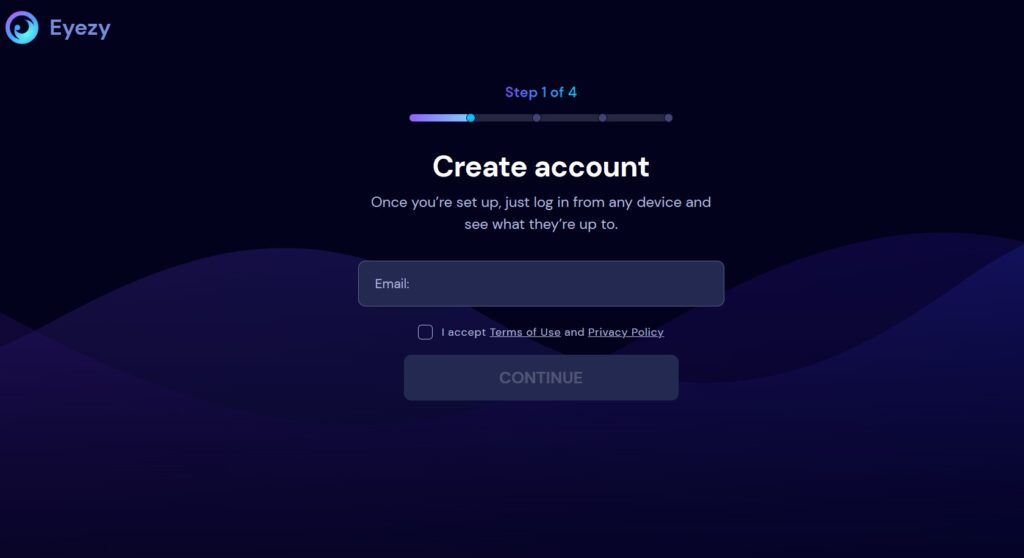
- เยี่ยมชม เป็นทางการ Eyezy เว็บไซต์.
- ลงทะเบียนสำหรับบัญชีโดยให้ข้อมูลที่จำเป็น
- เมื่อลงทะเบียนแล้ว ให้ทำตามคำแนะนำเพื่อดาวน์โหลด Eyezy app
ขั้นตอนที่ 2: ติดตั้ง Eyezy บนอุปกรณ์หลักและลูก
ติดตั้ง Eyezy บน iPhone ของคุณ (อุปกรณ์แม่) และ iPhone ของบุตรหลาน
ขั้นตอนที่ 3: ตั้งค่าการควบคุมโดยผู้ปกครอง
- เปิด Eyezy แอปในอุปกรณ์ของคุณ
- ดำเนินการตั้งค่าให้เสร็จสิ้น รวมถึงการเชื่อมโยงอุปกรณ์ของบุตรหลานเข้ากับอุปกรณ์ของคุณ Eyezy บัญชี
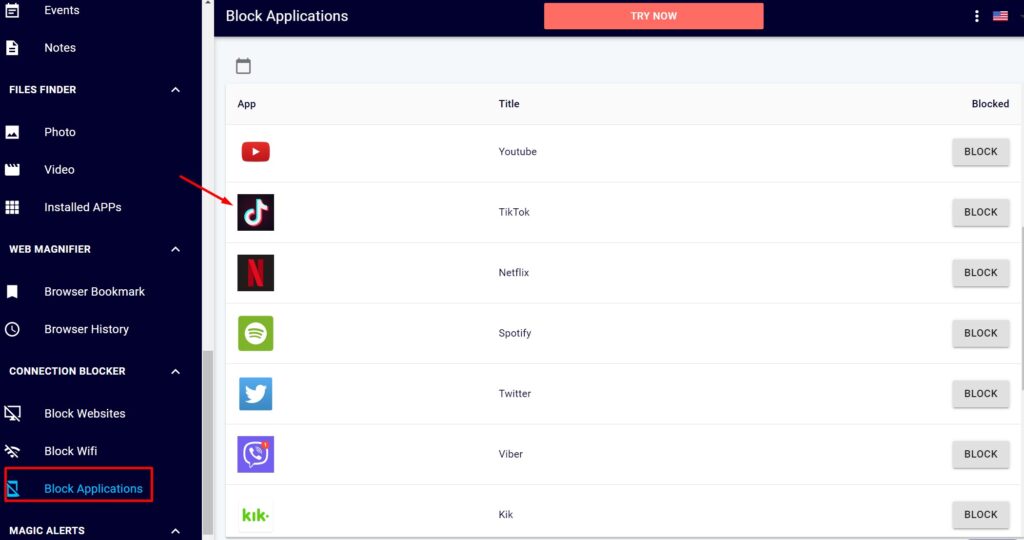
ขั้นตอนที่ 4: ไปที่การตั้งค่าการบล็อกแอป
เข้า Eyezy แดชบอร์ดผู้ปกครองภายในแอป
ขั้นตอนที่ 5: ค้นหา “ติ๊กต๊อก” ในรายการแอพ
ภายในการตั้งค่าการบล็อกแอป ให้ค้นหา TikTok ในรายการแอปพลิเคชันที่ติดตั้ง
ขั้นตอนที่ 6: ใช้ข้อจำกัด
สลับสวิตช์หรือปฏิบัติตามคำแนะนำเพื่อบล็อก TikTok บน iPhone ของบุตรหลาน
ขั้นตอนที่ 7: ยืนยันและบันทึกการเปลี่ยนแปลง
เมื่อกำหนดค่าแล้ว ให้ยืนยันและบันทึกการเปลี่ยนแปลงภายใน Eyezy app
หลังจากขั้นตอนเหล่านี้เสร็จสิ้น คุณสามารถบล็อก TikTok บน iPhone ของบุตรหลานได้อย่างมีประสิทธิภาพโดยใช้ Eyezy แอป. อย่าลืมอ้างอิงถึง Eyezyเอกสารอย่างเป็นทางการของหรือแหล่งข้อมูลสนับสนุนสำหรับคำแนะนำโดยละเอียด เนื่องจากขั้นตอนอาจแตกต่างกันไปตามคุณสมบัติและฟังก์ชันการทำงานของแอป
บล็อก TikTok บน iPhone โดยใช้ "เวลาหน้าจอ"
ควบคุมคุณสมบัติเวลาหน้าจอในตัวของ Apple เพื่อการจัดการแอพแบบส่วนตัว ทำตามขั้นตอนเหล่านี้:
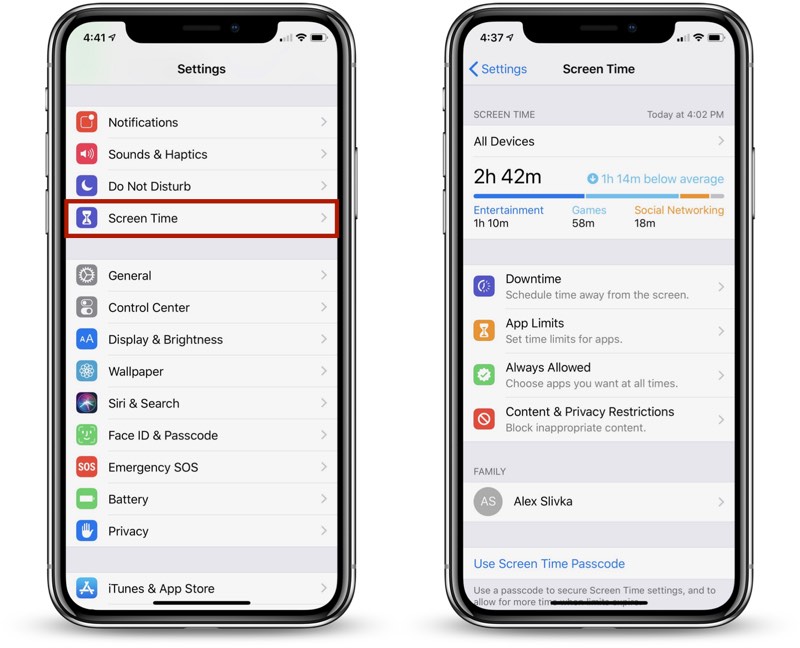
- เปิดการตั้งค่า iPhone ของคุณ
- ภายในการตั้งค่าให้แตะที่ “เวลาหน้าจอ".
- ในเมนูเวลาหน้าจอ เลือก “ขีด จำกัด ของแอป".
- หากต้องการจำกัด TikTok ให้แตะ “เพิ่มขีด จำกัด” และเลือก TikTok จากรายการแอพ
- ตั้งเวลาจำกัดการใช้งาน TikTok หรือเลือก “บล็อกเมื่อสิ้นสุดขีดจำกัด” เพื่อให้มีข้อจำกัดอย่างครอบคลุม
ด้วยการทำตามขั้นตอนเหล่านี้ คุณสามารถจัดการการใช้งาน TikTok บน iPhone ของคุณได้อย่างมีประสิทธิภาพโดยใช้ฟีเจอร์เวลาหน้าจอ
การใช้การจำกัดเนื้อหาใน “เวลาหน้าจอ”
หากต้องการควบคุมเนื้อหาที่ละเอียดยิ่งขึ้น รวมถึงแอปอย่าง TikTok ให้ทำตามขั้นตอนเหล่านี้:
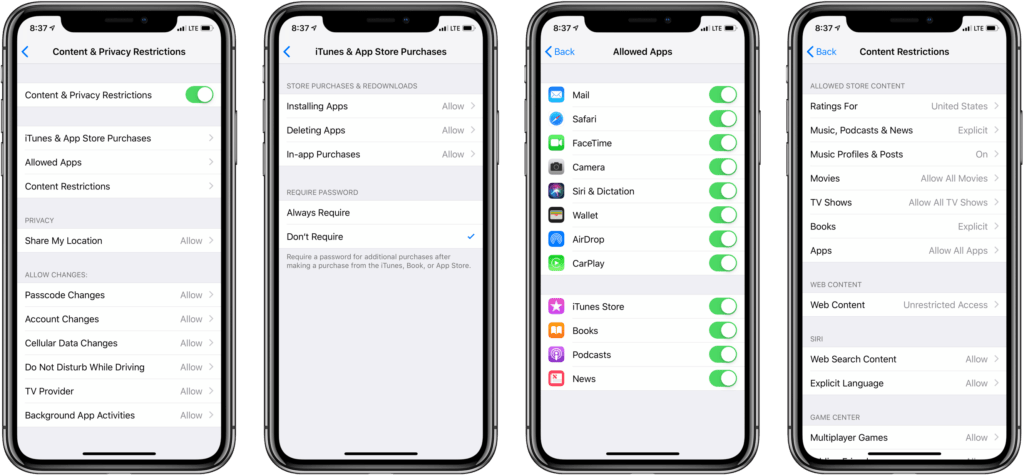
- เปิด "การตั้งค่า” บนอุปกรณ์ของคุณ
- เลือก "เวลาหน้าจอ” และไปที่“ข้อ จำกัด ด้านเนื้อหาและความเป็นส่วนตัว".
- เปิดใช้งาน“ข้อ จำกัด ด้านเนื้อหาและความเป็นส่วนตัว” โดยการสลับสวิตช์
- ภายใน "ข้อ จำกัด ของเนื้อหา” แตะที่ “แอป".
- เลือกใช้ “ไม่อนุญาตแอป” และเลือก TikTok โดยเฉพาะจากรายการที่ให้ไว้
ตอนนี้คุณสามารถควบคุมการเข้าถึงแอปได้อย่างละเอียด เพื่อให้มั่นใจว่าจะได้รับประสบการณ์เนื้อหาที่ได้รับการปรับแต่งมากขึ้น โดยเฉพาะอย่างยิ่งเมื่อพูดถึง TikTok
ข้อจำกัดเกี่ยวกับเราเตอร์
หากต้องการแนวทางที่ครอบคลุมยิ่งขึ้น ให้พิจารณาบล็อก TikTok ที่ระดับเราเตอร์ วิธีนี้ใช้ได้กับอุปกรณ์ทั้งหมดที่เชื่อมต่อกับเครือข่ายในบ้านของคุณ ไม่ใช่แค่ iPhone ดูคำแนะนำเฉพาะเจาะจงในคู่มือเราเตอร์ของคุณ แต่โดยทั่วไปกระบวนการจะเกี่ยวข้องกับการเข้าถึงการตั้งค่าเราเตอร์และการบล็อกโดเมนหรือที่อยู่ IP ของ TikTok
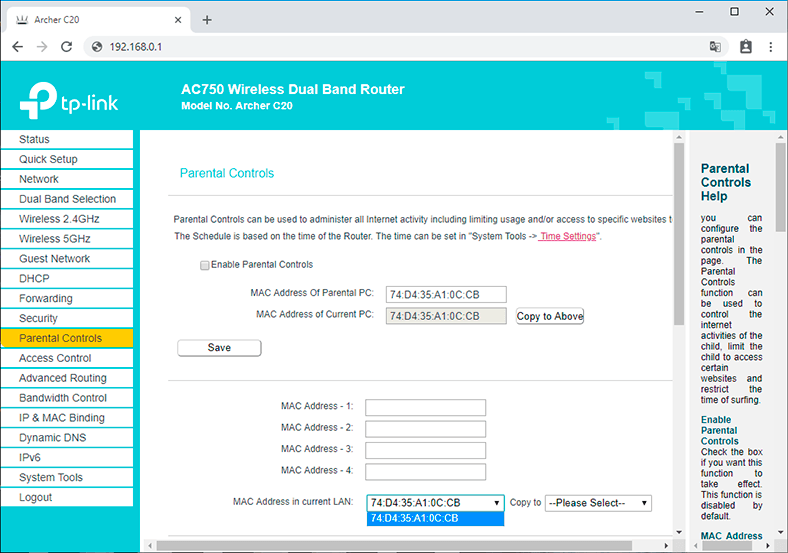
ขั้นตอนที่ 1: เชื่อมต่อกับเราเตอร์ของคุณ
หยิบอุปกรณ์ใดๆ ที่เชื่อมต่อกับ Wi-Fi ที่บ้านของคุณแล้วเปิดเว็บเบราว์เซอร์ ตอนนี้ พิมพ์ที่อยู่ IP ของเราเตอร์ของคุณ หากคุณกำลังเกาหัวและสงสัยว่าจะหามันได้ที่ไหน ให้ตรวจสอบคู่มือของเราเตอร์หรือค้นหาสติกเกอร์บนตัวเราเตอร์จริง
ขั้นตอนที่ 2: เข้าสู่ระบบเราเตอร์ของคุณ
ถึงเวลาใส่ชื่อผู้ใช้และรหัสผ่านของเราเตอร์ของคุณ หากคุณไม่ได้เปลี่ยนแปลงสิ่งเหล่านี้ ไม่ต้องกังวล ขุดข้อมูลรับรองเริ่มต้นจากคู่มือของเราเตอร์ของคุณ
ขั้นตอนที่ 3: ค้นหาการควบคุมโดยผู้ปกครองหรือการตั้งค่าการควบคุมการเข้าถึง
ตอนนี้ในการตั้งค่าเราเตอร์ของคุณ ให้ค้นหาบางอย่างเช่น "ควบคุมโดยผู้ปกครอง, ""การควบคุมการเข้าถึง," หรือ "การจัดการอุปกรณ์” ข้อความที่แน่นอนอาจเล่นซ่อนหา ขึ้นอยู่กับยี่ห้อและรุ่นของเราเตอร์ของคุณ
ขั้นตอนที่ 4: บล็อคติ๊กต๊อก
เจาะลึกการตั้งค่าเพื่อค้นหาว่าคุณสามารถเพิ่มเว็บไซต์หรือบริการลงในรายการบล็อกได้ที่ไหน หยิบโดเมนหรือที่อยู่ IP ของ TikTok แล้วโยนลงในรายการบล็อก เคล็ดลับด่วน: โดยปกติคุณสามารถดูข้อมูลนี้ได้จากหน้าสนับสนุนของ TikTok หรือหลังจากนั้นline ทรัพยากร
ขั้นตอนที่ 5: บันทึกการเปลี่ยนแปลงและรีสตาร์ทเราเตอร์ของคุณ
เมื่อคุณให้ TikTok บูตเข้าสู่รายการบล็อกแล้ว ให้กดบันทึก ตอนนี้ แสดงความรักต่อเราเตอร์ของคุณโดยให้เราเตอร์ของคุณไปพักผ่อนช่วงสั้นๆ ปิดเครื่อง นับหนึ่งในมิสซิสซิปปี้สักสองสามแห่ง แล้วทำให้เราเตอร์กลับมามีชีวิตอีกครั้ง
ขั้นตอนที่ 6: ทดสอบน่านน้ำ
ถึงเวลาอยากรู้! ตรวจสอบว่า “ไม่อนุญาตให้ใช้ TikTok” กฎกำลังทำงานโดยพยายามเข้าถึง TikTok บนอุปกรณ์ใด ๆ ที่เชื่อมต่อกับ Wi-Fi ที่บ้านของคุณ
เมื่อเดินผ่านขั้นตอนเหล่านี้ คุณก็แทบจะวางสายนีออนได้เลย”ไม่มีติ๊กต๊อก” ลงชื่อเข้าใช้เครือข่ายในบ้านของคุณ โปรดทราบว่าการเดินทางอาจมีจุดหักมุมเล็กน้อยขึ้นอยู่กับแบรนด์และรุ่นของเราเตอร์ของคุณ ดังนั้นโปรดดูคู่มือของเราเตอร์เพื่อดูคำแนะนำเฉพาะอุปกรณ์โดยเฉพาะ
>> อย่าพลาด: สูงสุด 10 Roblox เกมเซ็กส์สำหรับเด็กและวิธีบล็อกพวกเขา
คำถามที่พบบ่อย (คำถามที่พบบ่อย) 🙋♂️
ฉันสามารถบล็อก TikTok ชั่วคราวได้หรือไม่
ใช่ ทั้งเวลาหน้าจอ iOS ในตัวและแอปการควบคุมโดยผู้ปกครองของบริษัทอื่นทำให้คุณสามารถตั้งค่าข้อจำกัดชั่วคราวหรือจำกัดเวลาสำหรับ TikTok ได้ สิ่งนี้มีประโยชน์หากคุณต้องการบล็อกแอปเฉพาะบางช่วงเวลาหรือช่วงระยะเวลาหนึ่งเท่านั้น
ฉันจะตั้งค่าการจำกัดเวลาสำหรับ TikTok ได้อย่างไร
วิธีตั้งค่าการจำกัดเวลาสำหรับ TikTok โดยใช้เวลาหน้าจอ iOS:
- เปิดการตั้งค่าบน iPhone ของคุณ
- แตะที่ เวลาหน้าจอ
- เลือกขีด จำกัด ของแอพ
- แตะเพิ่มขีดจำกัดแล้วเลือก TikTok
- ตั้งเวลาจำกัดที่ต้องการ
สำหรับแอปของบุคคลที่สาม ให้ปฏิบัติตามคำแนะนำเฉพาะที่ได้รับจากแอปที่คุณเลือก
ฉันสามารถบล็อก TikTok โดยไม่บล็อกแอพอื่นได้หรือไม่
ใช่ ทั้ง iOS Screen Time และแอปควบคุมโดยผู้ปกครองบุคคลที่สามจำนวนมากเช่น Eyezy, mSpyและ Parentaler อนุญาตให้คุณบล็อกแอปเฉพาะได้โดยไม่กระทบต่อแอปอื่น ในเวลาหน้าจอ เมื่อตั้งค่าการจำกัดแอพ คุณสามารถเลือก TikTok ทีละรายการได้
เป็นไปได้ไหมที่จะบล็อก TikTok โดยไม่ใช้แอพของบุคคลที่สาม?
ใช่มันเป็นไปได้ คุณสมบัติเวลาหน้าจอ iOS ในตัวให้วิธีการบล็อก TikTok โดยไม่จำเป็นต้องใช้แอพของบุคคลที่สาม ทำตามขั้นตอนออกlined ในส่วน 2.1 และ 2.2 สำหรับคำแนะนำโดยละเอียด
ฉันจะเลิกบล็อก TikTok บน iPhone ได้อย่างไร
หากคุณบล็อก TikTok โดยใช้เวลาหน้าจอ:
- ไปที่การตั้งค่า
- แตะที่ เวลาหน้าจอ
- เลือกขีด จำกัด ของแอพ
- เลือก TikTok แล้วปรับการจำกัดเวลาหรือแตะ “ลบขีดจำกัด".
สำหรับแอปของบุคคลที่สาม โปรดดูการตั้งค่าหรืออินเทอร์เฟซของแอปเพื่อยกบล็อก TikTok
>> อย่าพลาด: Is Gacha Life ปลอดภัยสำหรับเด็ก? คู่มือที่ครอบคลุม
บทสรุป 📌
การบล็อก TikTok บน iPhone ของคุณอาจเป็นการดำเนินการเชิงกลยุทธ์เพื่อจัดการกับข้อกังวลด้านความเป็นส่วนตัว เพิ่มประสิทธิภาพการทำงาน หรือรับประกันความปลอดภัยของเด็ก ด้วยคุณสมบัติเวลาหน้าจอในตัวและแอพควบคุมโดยผู้ปกครองจากบุคคลที่สาม ผู้ใช้จึงมีตัวเลือกมากมายในการปรับแต่งวิธีการบล็อก TikTok การทำความเข้าใจแรงจูงใจเบื้องหลังการตัดสินใจครั้งนี้และการสำรวจวิธีการต่างๆ ที่มีอยู่ช่วยให้ผู้ใช้สามารถสร้างพื้นที่ดิจิทัลที่ปลอดภัยและควบคุมได้มากขึ้น ไม่ว่าจะเป็นข้อจำกัดชั่วคราวหรือการบล็อกที่ครอบคลุม การควบคุมสภาพแวดล้อมดิจิทัลของคุณเป็นสิ่งสำคัญในโลกที่เชื่อมต่อถึงกันในปัจจุบัน
>> เรียนรู้โพสต์เพิ่มเติมเกี่ยวกับ ควบคุมโดยผู้ปกครอง.
- MoniMaster รีวิวปี 2024 เป็นการลงทุนที่คุ้มค่าหรือไม่? - มีนาคม 4, 2024
- 50 ข้อความถึงแฟนหรือสามีนอกใจ - ธันวาคม 4, 2023
- วิธีบล็อก TikTok บน iPhone: 4 วิธีที่มีประสิทธิภาพ - พฤศจิกายน 14, 2023